Condividere un computer in una famiglia è solitamente un affare piuttosto casuale. Quando hai bisogno del computer, lo raccogli e inizi a usarlo. È semplice in teoria e per lo più funziona. Cioè, fino a quando non prendi accidentalmente il computer comune e pubblichi accidentalmente schermate del tempo di attività del tuo server sul blog di cucina del tuo partner. Quindi è il momento di account utente separati.
Sin dall'inizio, Linux è stato un sistema multiutente. È progettato per trattare ogni utente, a condizione che acceda, come un essere umano unico, con un desktop tutto suo, un profilo browser Web univoco, l'accesso ai propri documenti e file e così via. KDE Plasma Desktop fa molto per semplificare il passaggio da un account all'altro, ma prima devi configurare un account utente per ogni persona che prevedi di utilizzare un computer. Potresti anche creare un account speciale per gli ospiti (io chiamo questo account, pragmaticamente, ospite .)
Aggiungi un utente in KDE
Esistono diversi modi per aggiungere utenti su Linux. Un modo è lo stile sysadmins di usare il terminale. Questo è molto efficiente quando hai molti utenti da aggiungere e quindi vuoi automatizzare il processo o semplicemente ridurre il numero di clic del mouse.
In Plasma Desktop, tuttavia, puoi aggiungere utenti con gli Utenti applicazione. Utenti è in realtà un pannello di controllo in Impostazioni di sistema , ma puoi avviarla dal menu dell'applicazione come se fosse un'app autonoma.
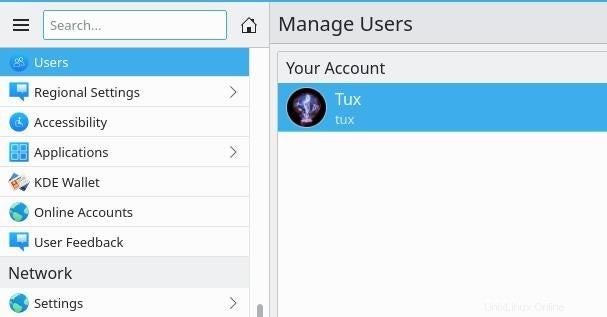
Per aggiungere un utente, fai clic su Aggiungi nuovo utente pulsante nella parte inferiore della finestra.
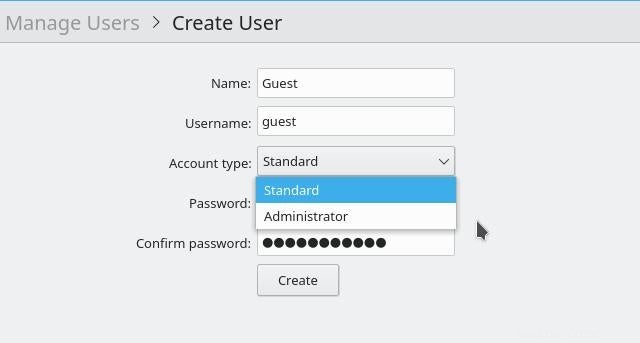
Più risorse Linux
- Comandi Linux cheat sheet
- Cheat sheet sui comandi avanzati di Linux
- Corso online gratuito:Panoramica tecnica RHEL
- Cheat sheet della rete Linux
- Cheat sheet di SELinux
- Cheat sheet dei comandi comuni di Linux
- Cosa sono i container Linux?
- I nostri ultimi articoli su Linux
Assegna al nuovo utente un nome e un nome utente. Possono essere la stessa cosa, ma l'intento è che il loro nome sia il loro nome di nascita, mentre il loro nome utente è una semplice maniglia che usano per l'informatica. Ad esempio, il mio nome è "Seth Kenlon", mentre il mio nome utente è seth .
Designare il nuovo utente come utente standard o come amministratore. Gli utenti standard hanno il pieno controllo del proprio ambiente. Possono installare Flatpak e salvare i dati nella loro home directory, ma non possono influenzare altri utenti sulla macchina. Questo è uno dei vantaggi di avere account utente. Non sospetto che qualcuno a cui permetto di usare il mio computer intenda cancellare i dati che sono importanti per me, ma gli incidenti accadono. Creando un account utente separato per me e il mio partner, proteggo ciascuno dei nostri dati e proteggo ciascuno di noi individualmente dallo spostamento accidentale di un file o dalla collocazione errata di dati importanti per l'altro.
Un amministratore può apportare modifiche a livello di sistema. Di solito lo riservo per me stesso sul mio computer e mi aspetto che il mio partner si riservi quel ruolo per se stessa sul proprio computer. Al lavoro, tuttavia, quel ruolo appartiene al reparto IT.
Creare una password per l'utente. Una volta effettuato l'accesso, i nuovi utenti possono modificare le proprie password.
Per finalizzare la creazione dell'utente, fai clic su Crea pulsante.
Cambiare gli utenti
Esistono due modi diversi per cambiare utente a livello di desktop. Puoi disconnetterti e quindi consentire all'altro utente di accedere oppure puoi scegliere Cambia utente da Power / Sessioni categoria nel menu dell'applicazione.
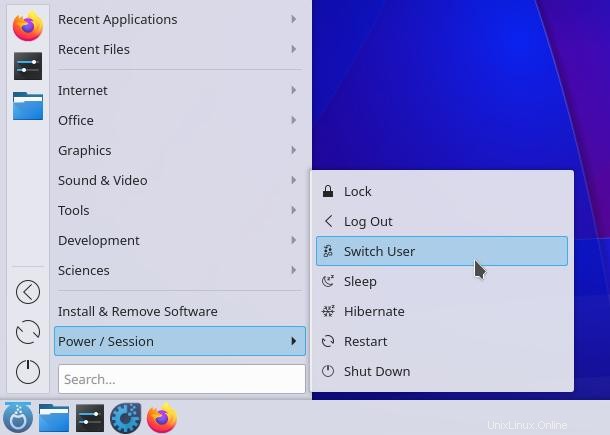
Quando un nuovo utente effettua l'accesso, il desktop viene "bloccato" o messo in pausa e viene visualizzato un nuovo desktop per l'altro utente. Tutte le tue finestre rimangono aperte. Puoi anche cambiare utente nel mezzo di un gioco (probabilmente dovresti prima mettere in pausa se sei nel bel mezzo del combattimento) e quando torni indietro puoi riprendere da dove eri rimasto. Meglio ancora, anche tutti i tuoi processi continuano a essere eseguiti. Quindi puoi cambiare utente durante il rendering del video o la compilazione del codice, e quando torni indietro il rendering del tuo video avrà terminato o la compilazione del tuo codice (ammesso che sia trascorso abbastanza tempo.)
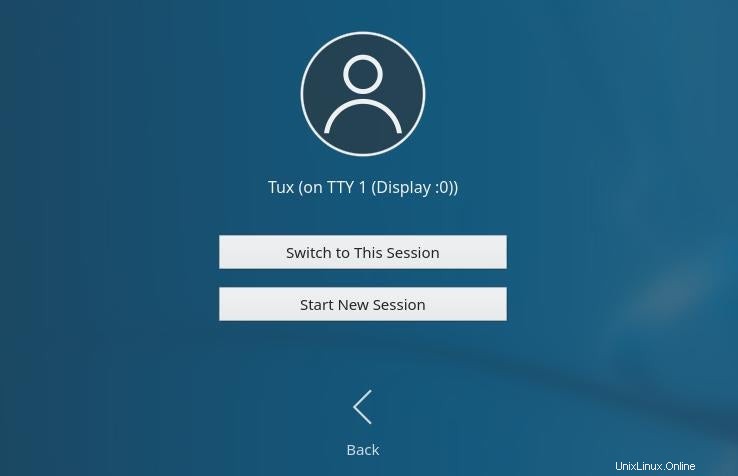
Eliminazione di un utente
Quando ho ospiti a casa, creo spesso un account ospite per la durata del loro soggiorno, quindi rimuovo l'account una volta che se ne sono andati.
Puoi rimuovere un utente dal tuo computer eliminando il suo account utente. Questo rimuove tutti i loro dati, quindi assicurati che l'utente che stai per eliminare abbia migrato ciò di cui ha bisogno dalla macchina!
Elimina utente Il pulsante si trova in ogni account utente in Utenti pannello di controllo, dove hai creato l'utente in primo luogo.
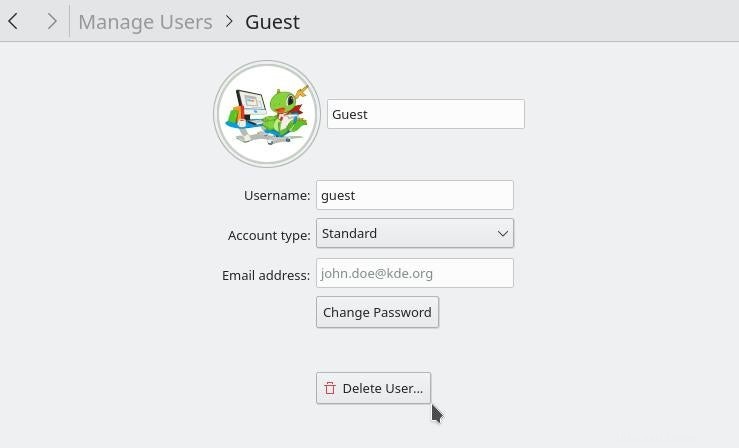
Gestione utenti Linux
Mantenere gli utenti separati su un computer è un lusso e un ottimo modo per mantenere i propri dati e i dati di coloro a cui tieni al sicuro. Consente a ogni utente di essere unico e di creare il proprio desktop. Con Linux è facile e senza interruzioni, quindi crea utenti per amici, ospiti e familiari.